YUMIマルチブートUSBクリエーターを使用してマルチブートUSBフラッシュドライブを作成する
ほとんどのITプロフェッショナルは、リカバリソフトウェア、ウイルス対策(Antivirus)スキャナー、ブータブルLinuxなどを備えたブータブル(Bootable Linux)USBを携帯しています。しかし、問題は、これらのイメージごとに複数のUSBドライブが必要なことです。(USB)さて(Well)、ここに解決策があります:ユニバーサルマルチブートインストーラーであるYUMIを使用してください。(YUMI, a Universal Multiboot Installer. )YUMI (ユニバーサルマルチブートインストーラー)は、MultibootISOsの後継です。
このツールを使用すると、 複数のオペレーティングシステム、ウイルス対策ユーティリティ、ディスククローン作成、診断ツールなどを含むマルチブートUSBフラッシュドライブを作成できます。(Multiboot USB Flash Drive)イメージをアンインストールすることもできます。
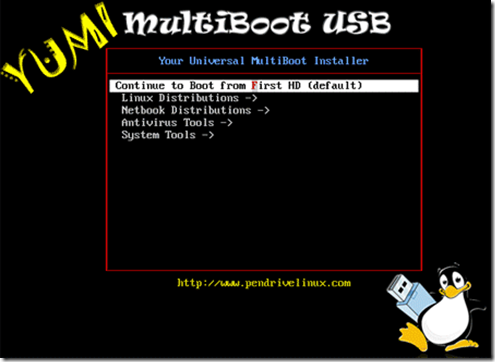
マルチブートUSBフラッシュドライブ(MultiBoot USB Flash Drive)を作成する方法
- YUMIを(YUMI and )実行し、画面の指示に従います
- ツールをもう一度実行して、ドライブに画像を追加します
- PCを再起動して、 USB(USB)デバイスから起動するように設定します
- メニュー(Menu)から起動(Boot)するディストリビューションを選択します。
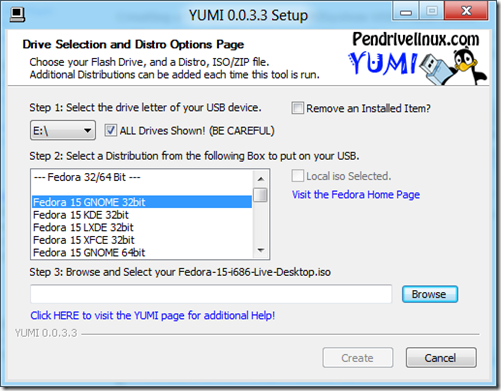
その開発者によると、これはそれがどのように機能するかです:
YUMI (Your Universal Multiboot Installer) enables each user to create their own custom Multiboot UFD containing only the distributions they want, in the order by which they are installed. A new distribution can be added to the UFD each time the tool is run. If you run YUMI from the same location you store ISO downloads, they should be auto-detected, eliminating the need to browse for each ISO.
Windowsインストーラーにより、Ubuntuまたは(Ubuntu)Ubuntu(IE Linux Mint )に基づくリミックスが起動中にハングする場合があります。手っ取り早い解決策は、 USBデバイスのルートにあるWindowsSOURCESフォルダーの名前を一時的に変更することです。(SOURCES)
詳細とサポートについては、公式Webサイト(official website)をご覧ください。
Related posts
USB Flash DriveからCommand Prompt or Batch Fileを使用したRemove virus
Keyboardとマウス停止作業USB Flash Driveが接続されている場合
Password Protect USB Drive:Flash、Pen Drive、Removableドライブ
ISOからWindows起動可能USB Flash Driveを作成する方法
USB Flash Drives Controlリムーバブルドライブを使用する方法を制御する方法を制御できます
Delete VolumeオプションWindows 10でUSB Flash driveのためにグレーアウトされています
VSUsbLogon USB Driveを使用してWindowsに安全にログインできます
Windows 11/10にExternal Hard drive Drive or USBを取り出すことはできません
USBフラッシュドライブをパスワードで保護する方法
マルチオペレーティングシステムの起動可能なUSBフラッシュドライブを作成する
Windows 10 Bootable USB Recovery Driveを作成する方法
Format External Hard Drive or USB Windows PowerShellを使用してドライブ
外付けハードドライブからMacOSXをインストール、起動、実行する
USBフラッシュドライブに保存するための10の便利なツール
比較した9つの最高のUSBフラッシュドライブ
破損したSD card or USB Flash Driveを修理する方法
フラッシュまたはUSBドライブのカスタムアイコンを作成する方法
USBドライブが表示されない場合の対処方法
USB Flash Drive Windows 10に0バイトを表示しています
Windows 10でUSB Driveをフォーマットできません
